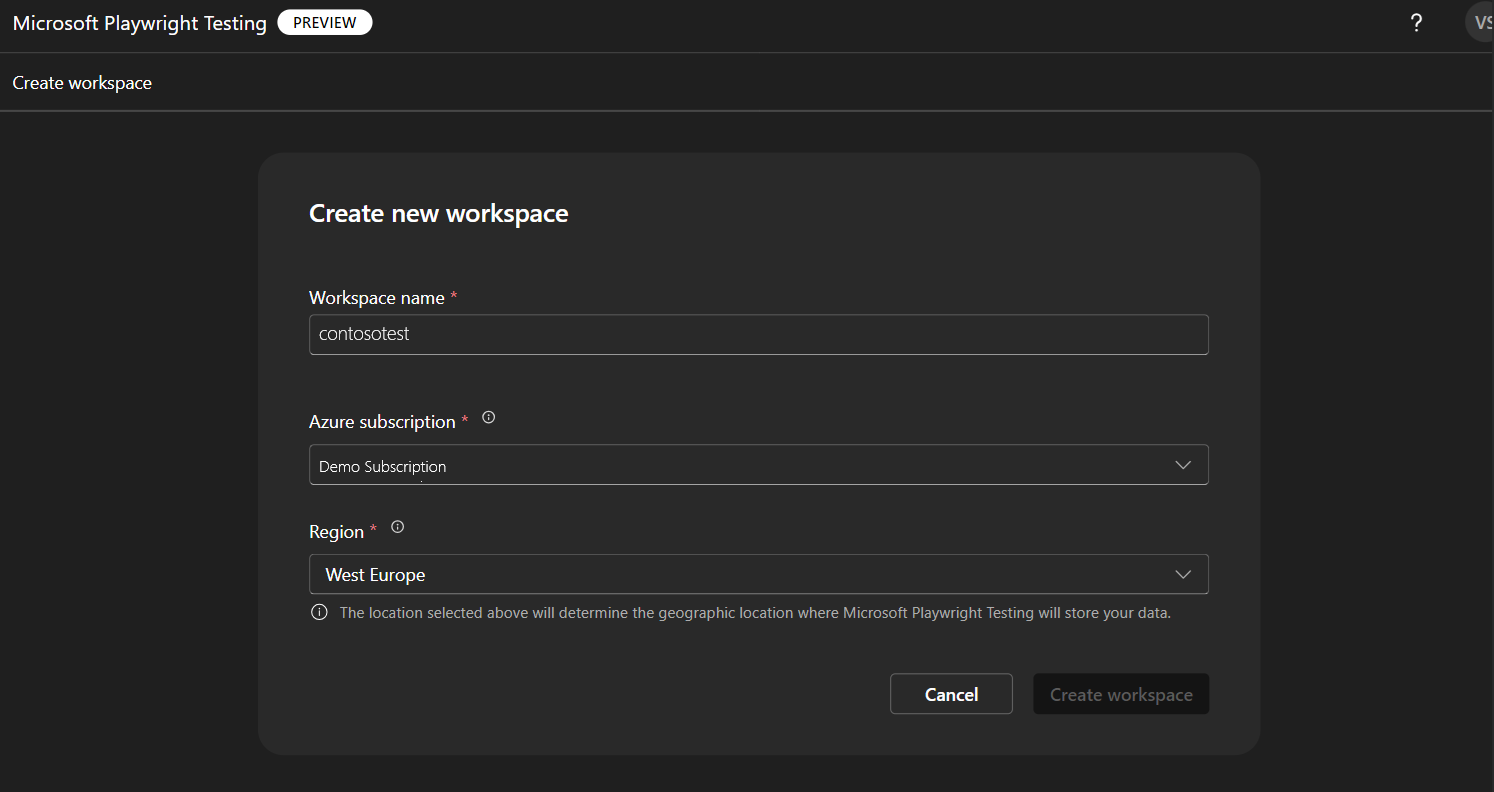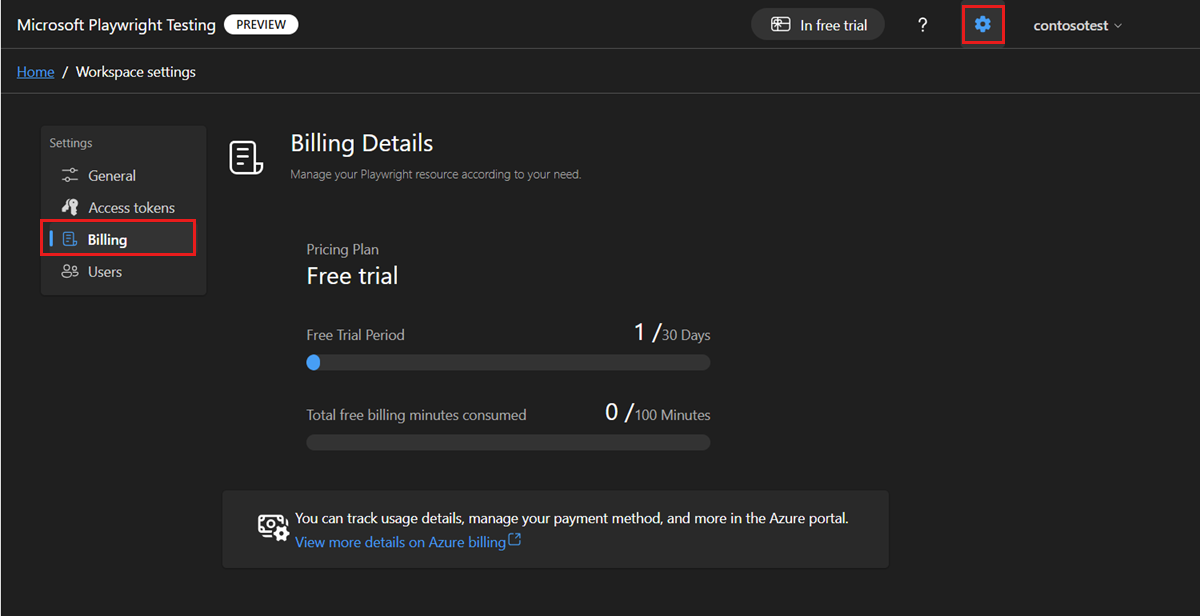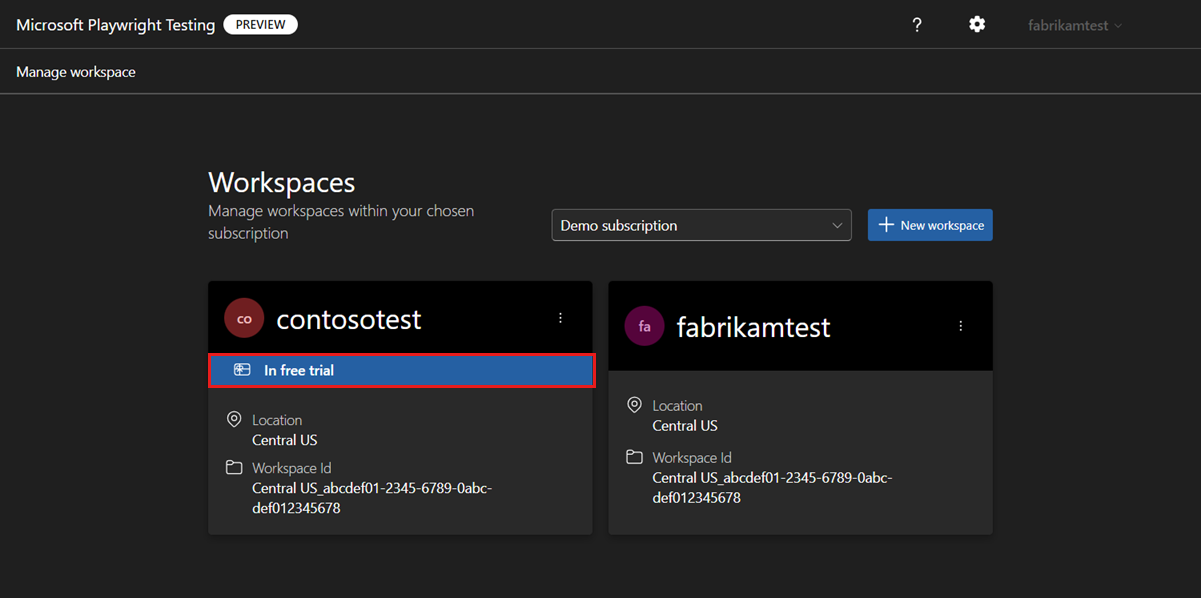Microsoft Playwright Testing Preview'u ücretsiz deneyin
Microsoft Playwright Testing Preview, Playwright'ın üzerine kurulu uçtan uca test için tam olarak yönetilen bir hizmettir. Ücretsiz deneme ile Microsoft Playwright Testing'i 30 gün ve 100 test dakikası boyunca ücretsiz deneyebilirsiniz. Bu makalede ücretsiz denemenin sınırları, kullanmaya başlama ve ücretsiz deneme kullanımınızı izleme hakkında bilgi edinacaksınız.
Önemli
Microsoft Playwright Testing şu anda önizleme aşamasındadır. Beta, önizleme aşamasında olan veya henüz genel kullanıma sunulmamış Azure özellikleri için geçerli olan yasal koşullar için bkz . Microsoft Azure Önizlemeleri için Ek Kullanım Koşulları.
Önkoşullar
- Etkin aboneliği olan bir Azure hesabı. Azure aboneliğiniz yoksa başlamadan önce ücretsiz bir hesap oluşturun.
- Azure hesabınızın Sahip, Katkıda Bulunan veya klasik yönetici rollerinden birine ihtiyacı vardır.
Ücretsiz deneme için sınırlar
Aşağıdaki tabloda, Microsoft Playwright Testing ücretsiz deneme sürümünün sınırları listelanmaktadır.
| Kaynak | Sınır |
|---|---|
| Deneme süresi | 30 gün |
| Toplam test dakikası¹ | 100 dakika |
| Çalışma alanı sayısı²³ | 1 |
¹ Ücretsiz deneme testi dakika sınırını aşan bir test çalıştırırsanız, kullandıkça öde faturalama modeline doğru yalnızca fazla kullanım testi dakikaları hesabı.
² Bu sınırlar yalnızca Azure aboneliğinizde oluşturduğunuz ilk çalışma alanı için geçerlidir. Abonelikte oluşturduğunuz sonraki tüm çalışma alanları otomatik olarak kullandıkça öde faturalama modelini kullanır.
³ Ücretsiz deneme çalışma alanını silerseniz, artık yeni bir ücretsiz deneme çalışma alanı oluşturamazsınız.
Dikkat
Bu sınırlardan herhangi birini aşarsanız, çalışma alanı otomatik olarak kullandıkça öde faturalama modeline dönüştürülür. Microsoft Playwright Testing fiyatlandırması hakkında daha fazla bilgi edinin.
Çalışma alanı oluşturma
Azure aboneliğinizde ilk kez bir çalışma alanı oluşturduğunuzda, çalışma alanı otomatik olarak ücretsiz deneme sürümüne kaydedilir.
Playwright portalında çalışma alanı oluşturmak için:
Çalışma alanı oluştur'u seçin.
Bu, Azure aboneliğinde oluşturduğunuz ilk çalışma alanıysa, çalışma alanının ücretsiz deneme için uygun olduğunu belirten bir ileti görürsünüz.
Çalışma alanını oluşturmak için aşağıdaki bilgileri sağlayın:
Alan Tanım Çalışma alanı adı Çalışma alanınızı tanımlamak için benzersiz bir ad girin.
Ad yalnızca alfasayısal karakterlerden oluşabilir ve uzunluğu 3 ile 64 karakter arasında olabilir.Azure Aboneliği Bu Microsoft Playwright Testing çalışma alanı için kullanmak istediğiniz Azure aboneliğini seçin. Bölge Çalışma alanınızı barındırmak için coğrafi bir konum seçin.
Bu konum, çalışma alanı için test çalıştırması verilerinin depolandığı konumdur.Çalışma alanı oluştur'u seçin.
Ücretsiz deneme kullanımınızı izleme
Bir çalışma alanı için ücretsiz deneme sürümünün kullanımını şu yollardan biriyle izleyebilirsiniz:
Tüm çalışma alanları listesinde, bir çalışma alanının ücretsiz deneme sürümünde olup olmadığını belirten bir başlık iletisi görüntüleyebilirsiniz.
Çalışma alanınızı yükseltme
Ücretsiz denemenin sınırlarından herhangi birini aştığınızda, çalışma alanınız otomatik olarak kullandıkça öde faturalama modeline dönüştürülür.
Çalışma alanınıza bağlı tüm test çalıştırmaları, erişim belirteçleri ve diğer yapıtlar kullanılabilir durumda kalır.
Sonraki adım
Geri Bildirim
Çok yakında: 2024 boyunca, içerik için geri bildirim mekanizması olarak GitHub Sorunları’nı kullanımdan kaldıracak ve yeni bir geri bildirim sistemiyle değiştireceğiz. Daha fazla bilgi için bkz. https://aka.ms/ContentUserFeedback.
Gönderin ve geri bildirimi görüntüleyin